Kako koristiti značajku Google Maps Immersive View na Androidu i iOS-u

Immersive View značajka je Google karata koja vam pomaže da vidite 3D model lokacije čak i prije nego što je osobno posjetite.

Immersive View značajka je Google karata koja vam pomaže da vidite 3D model lokacije čak i prije nego što je osobno posjetite. Ova značajka koristi umjetnu inteligenciju (AI) i računalni vid za kombiniranje milijardi slika iz zraka i Street Viewa za stvaranje digitalnog modela svijeta.
Google je prvi put najavio Immersive View 2022., ali sada je ovaj način rada dostupan na mnogim različitim lokacijama kao što su London, New York, Tokio, San Francisco itd. U današnjem članku govorit ćemo o tome kako ga koristiti. Koristite značajku Immersive View Google karata , zajedno s pogodnostima kada je ova značajka dostupna.
Kako koristiti Immersive View u Google kartama
Google karte smatraju se najboljom aplikacijom za navigaciju zbog svojih inovativnih značajki. A uz dodatak Immersive View, sada možete provjeriti promet uživo, vrijeme, atmosferu i uvjete osvjetljenja na temelju određenog vremena i dana. Još bolje, možete vidjeti izgled mjesta, pogledati unutar mjesta i steći opći dojam o veličini mjesta prije nego što ga posjetite.
Od lipnja 2023. ovu značajku možete koristiti u Los Angelesu, New Yorku, San Franciscu, Seattleu, Las Vegasu, Miamiju, Amsterdamu, Dublinu, Firenci, Veneciji, Berlinu, Parizu i Tokiju. Možete očekivati da će više gradova biti podržano u budućnosti kako Google bude nastavio s uvođenjem.
Slijedite korake u nastavku da biste koristili Immersive View na lokacijama gdje je značajka dostupna:
1. Provjerite imate li najnoviju verziju Google karata iz Trgovine Play ili App Store. Ovaj vodič vrijedi za Android i iOS uređaje.
2. Pokrenite aplikaciju Google Maps i potražite grad koji podržava Immersive View. Na primjer, Pariz se koristi u ovom vodiču.

Aplikacija Google maps prikazuje položaj Pariza u Francuskoj
3. Dodirnite ikonu orijentira na karti za prikaz detaljnih informacija ispod karte. Na primjer, Eiffelov toranj je orijentir u ovom slučaju.
4. Ispod gumba Upute, dodirnite za otvaranje kartice Immersive View i ponovno je dodirnite na sljedećoj stranici.
5. Pričekajte da se završi proces učitavanja i tada možete istraživati lokaciju povećavanjem ili smanjivanjem, dodirnite jednom za povećanje određenog mjesta ili dodirnite dvaput za pomicanje na drugo područje na karti.
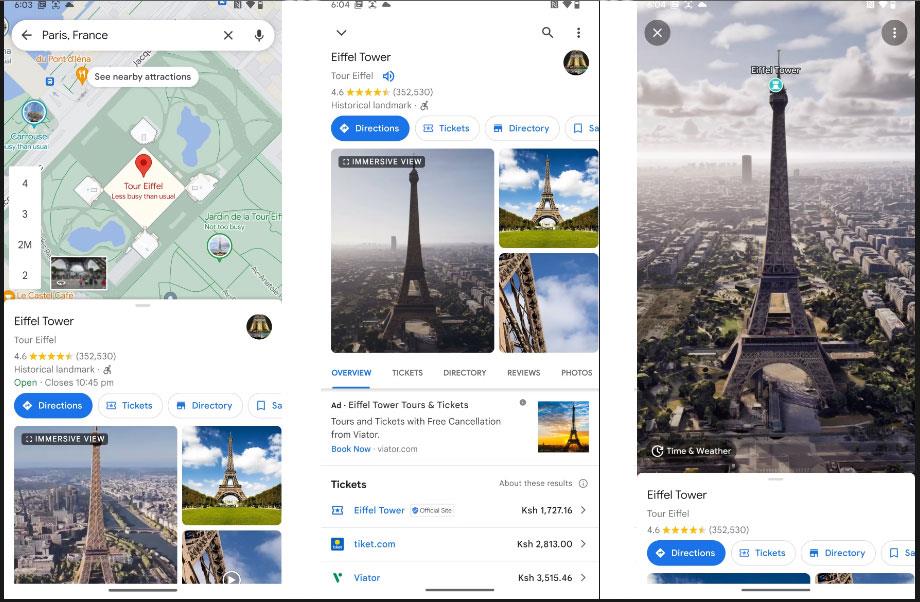
Eiffelov toranj u impresivnom pogledu
6. Ako želite provjeriti vrijeme na toj lokaciji, dodirnite gumb Vrijeme i vrijeme na karti. Dobit ćete točne vremenske uvjete u prikazano vrijeme, a možete dodirnuti vrijeme da odaberete drugi dan u tjednu. Osim toga, klizanjem prsta po vremenskoj traci možete provjeriti kako se vrijeme mijenja određenog dana.
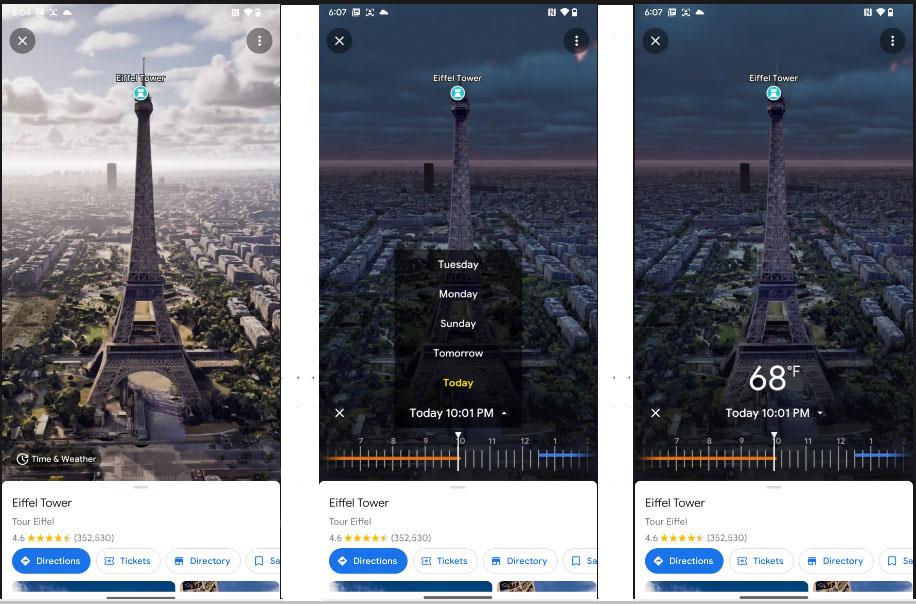
Pogledajte vremensku prognozu i vrijeme na Eiffelovom tornju
7. Dodatno, neke lokacije vam omogućuju da pogledate unutar mjesta i zgrada. Primjer će upotrijebiti The Seafood Bar u Amsterdamu. Nakon što uđete u Immersive View koristeći prethodne korake, dodirnite ikonu mjesta koje želite vidjeti unutra. Ovo će povećati prikaz zgrade izbliza.
8. Ako vam lokacija dopušta pogled unutra, bit će kružni mjehurić ispod oznake lokacije koju ste pritisnuli iznad. Ovaj oblačić ne smije imati strelicu unutra da bi se razlikovao od značajke Street View. Sada dodirnite kružni mjehurić da biste povećali i vidjeli unutrašnjost zgrade. Za upravljanje svojim pokretima možete koristiti zaslonski joystick.
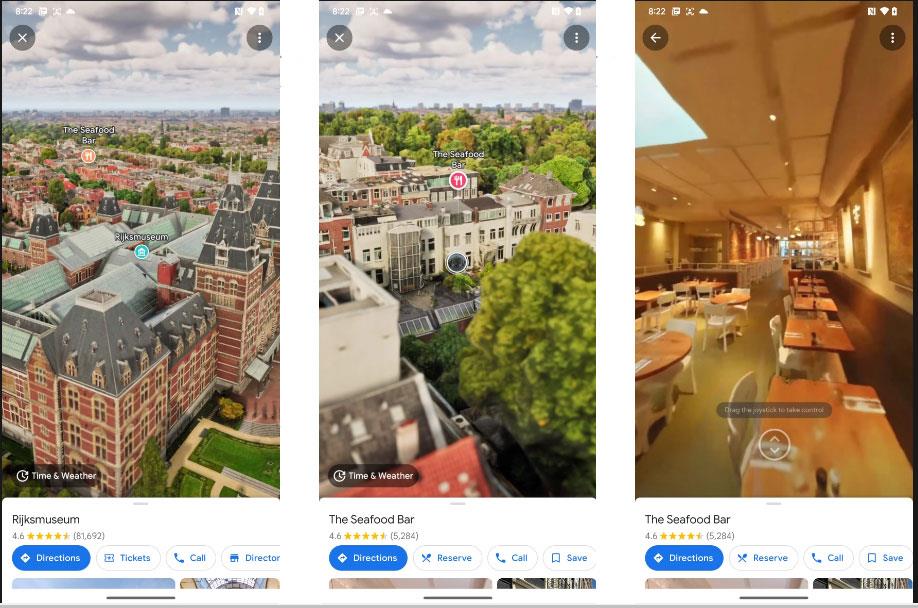
Aplikacija Google Maps prikazana unutar ribljeg restorana
Putem značajki pretvorbe govora u tekst u stvarnom vremenu ugrađenih u mnoge današnje aplikacije za unos, imate brz, jednostavan, au isto vrijeme izuzetno precizan način unosa.
I računala i pametni telefoni mogu se spojiti na Tor. Najbolji način da pristupite Toru s vašeg pametnog telefona je putem Orbota, službene aplikacije projekta.
oogle također ostavlja povijest pretraživanja koju ponekad ne želite da netko tko posuđuje vaš telefon vidi u ovoj Google aplikaciji za pretraživanje. Kako izbrisati povijest pretraživanja na Googleu, možete slijediti korake u nastavku u ovom članku.
Ispod su najbolje lažne GPS aplikacije na Androidu. Sve je besplatno i ne zahtijeva da rootate svoj telefon ili tablet.
Ove godine Android Q obećava donijeti niz novih značajki i promjena u operativnom sustavu Android. Pogledajmo očekivani datum izlaska Androida Q i odgovarajućih uređaja u sljedećem članku!
Sigurnost i privatnost sve više postaju glavna briga za korisnike pametnih telefona općenito.
S načinom rada "Ne uznemiravaj" OS-a Chrome možete odmah isključiti dosadne obavijesti za fokusiraniji radni prostor.
Znate li kako uključiti Game Mode za optimizaciju performansi igre na vašem telefonu? Ako ne, istražimo to sada.
Ako želite, također možete postaviti prozirne pozadine za cijeli Android telefonski sustav pomoću aplikacije Designer Tools, uključujući sučelje aplikacije i sučelje postavki sustava.
Lansira se sve više i više modela 5G telefona, u rasponu od dizajna, vrsta do segmenata. Kroz ovaj članak, istražimo odmah modele 5G telefona koji će biti lansirani ovog studenog.









